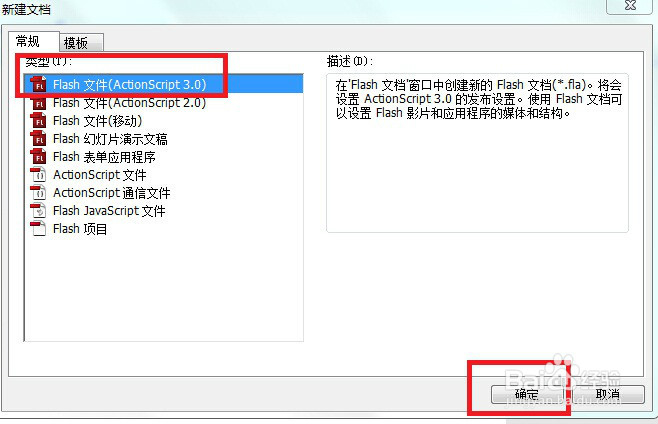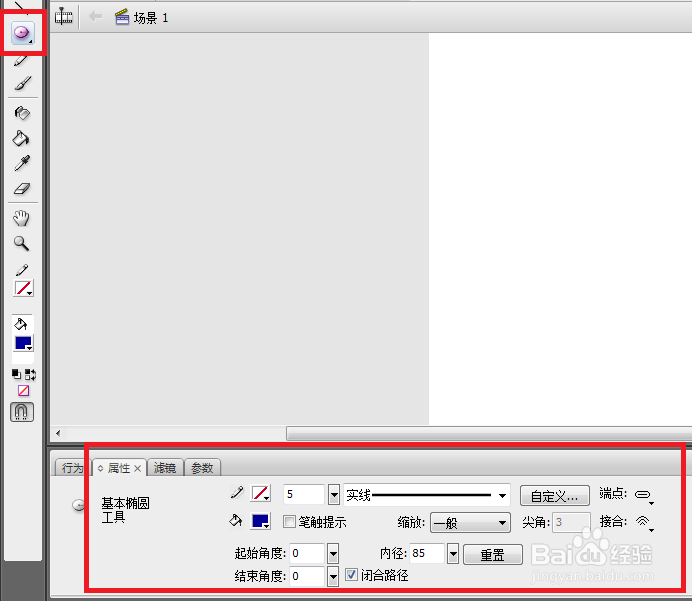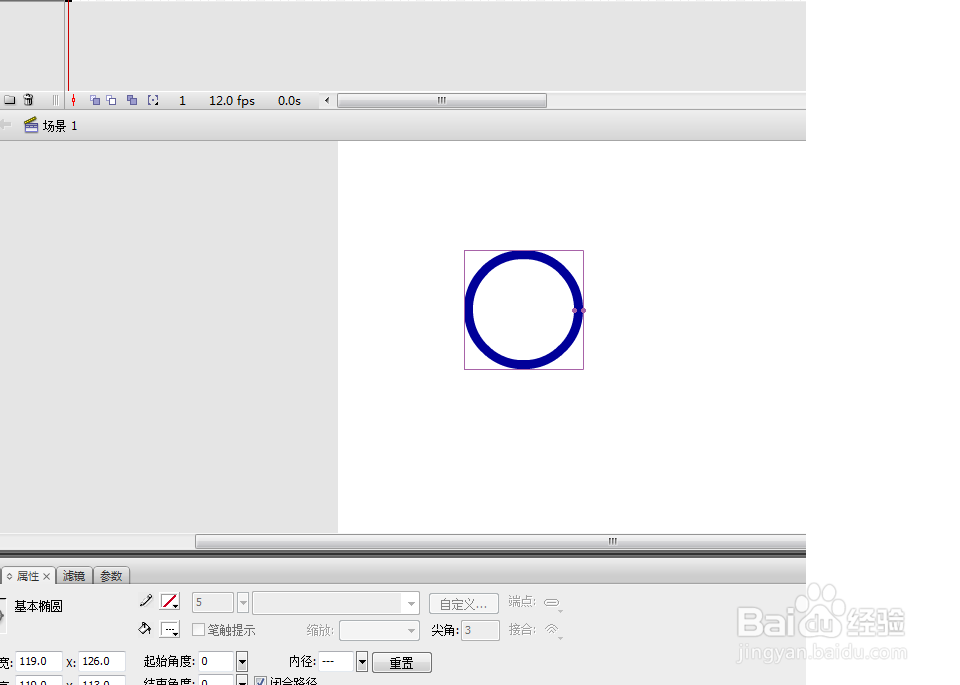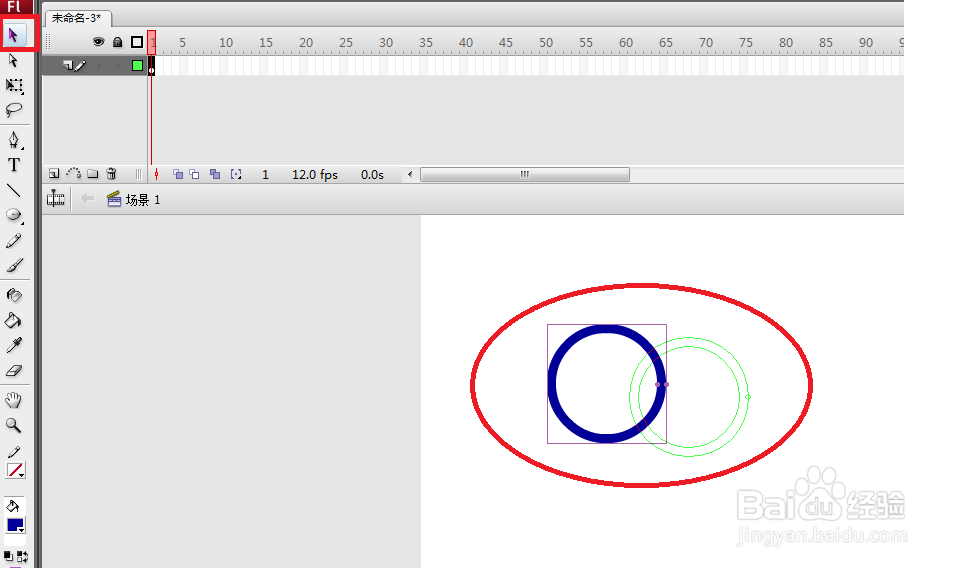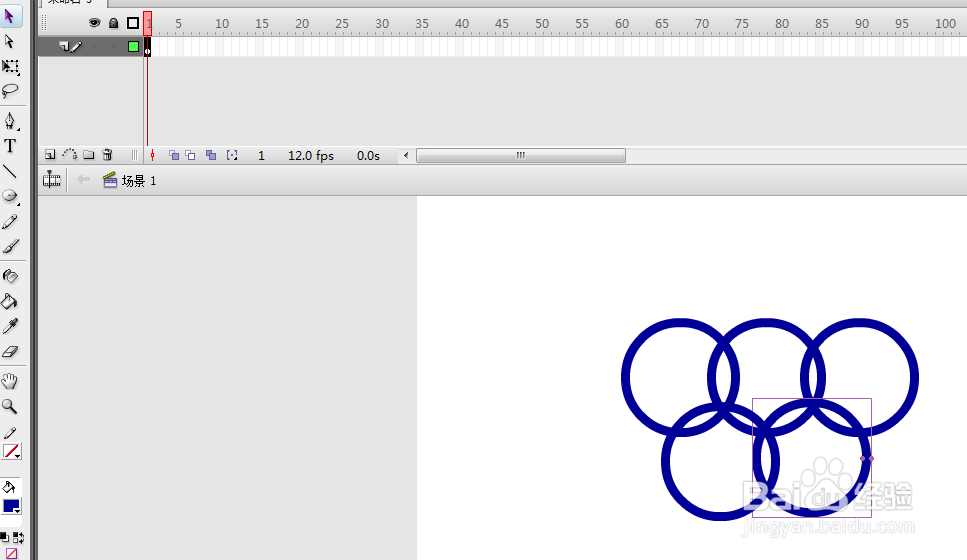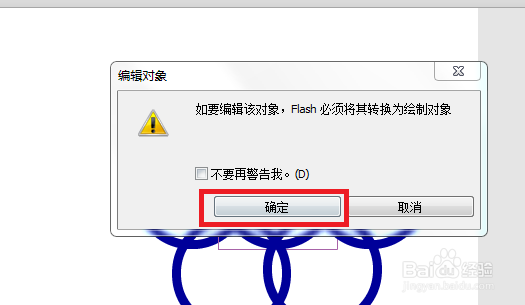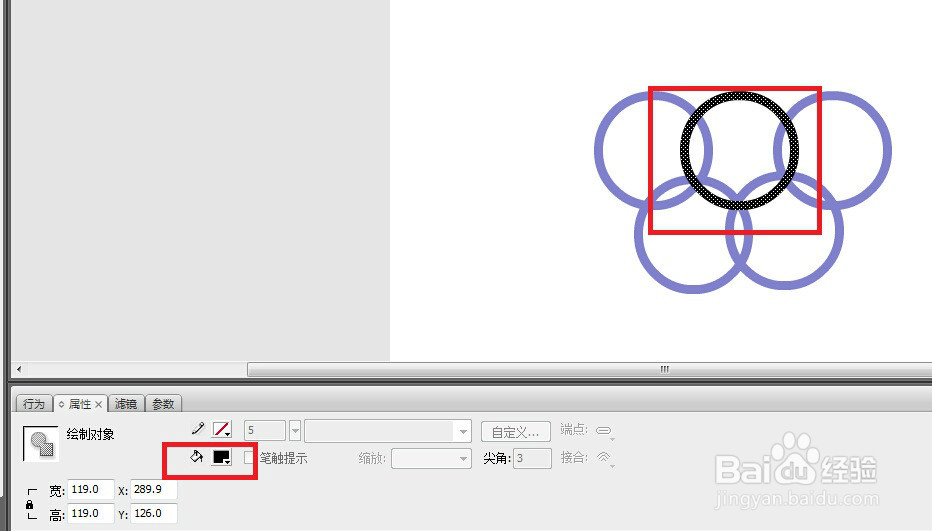怎么使用Flash cs3画图
1、启动Flash cs3应用程序,新建一个空白文档。
2、在工具箱中选择“基本椭圆”工具,在它的”属性“面板中设置笔触颜色为透明,填充颜色为蓝色,在”内径“文本框中输入数值85,如图所示。
3、然后按住”Shift"键在舞台中拖动鼠标绘制一个正圆圆环形状,如图所示。
4、在工具箱中选择“选择”工具,选中舞台中的圆环形状,然后按住Alt键将其向右拖动并复制(拖动后松开鼠标左键的同时按一下鼠标右键,就能复制了),如图所示。
5、参考步骤(4)的操作,将该圆环复制拖至不同位置组合成五环图形,效果如图所示。
6、双击第一行中第二个圆环形状,Flash cs 3会跳出“编辑对象”对话框提示用户是否将其转湍恬擒舍换为绘制对象,然后单击“确定”按钮,如图所示。
7、在进入对象的绘制模式后,再次选中圆环,在其属性面板中修改其填充颜色为“黑色”,如图所示。
8、在空白的地方双击鼠标左键就能退出绘制模式。参考第6步骤的操作,将其他圆环的颜色分别娴錾摇枭填充为红色、黄色、绿色,最后就得到五环图案的效果,如图所示。
声明:本网站引用、摘录或转载内容仅供网站访问者交流或参考,不代表本站立场,如存在版权或非法内容,请联系站长删除,联系邮箱:site.kefu@qq.com。